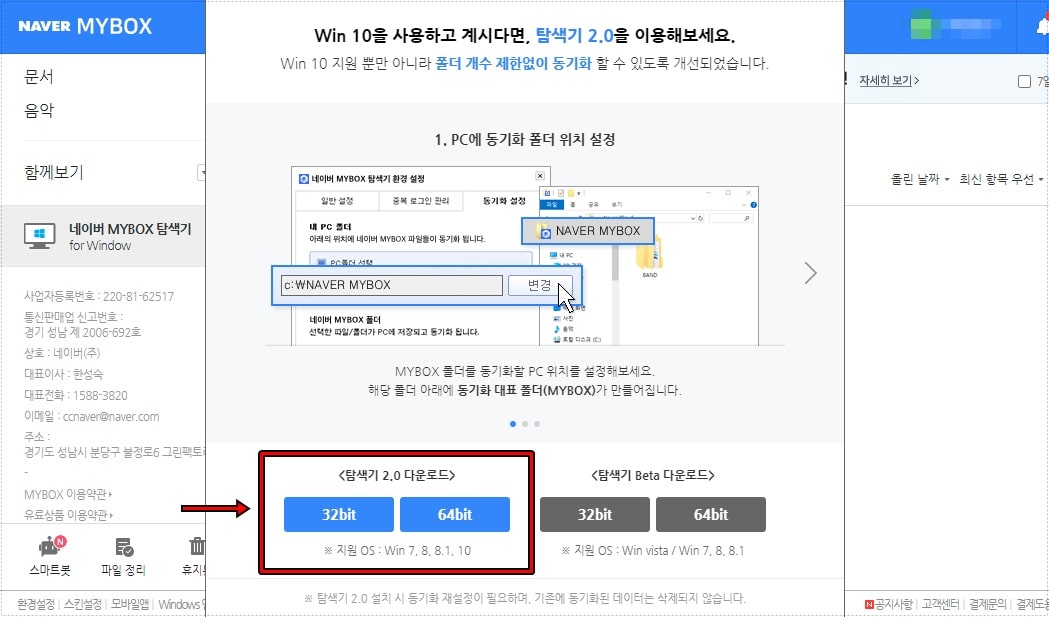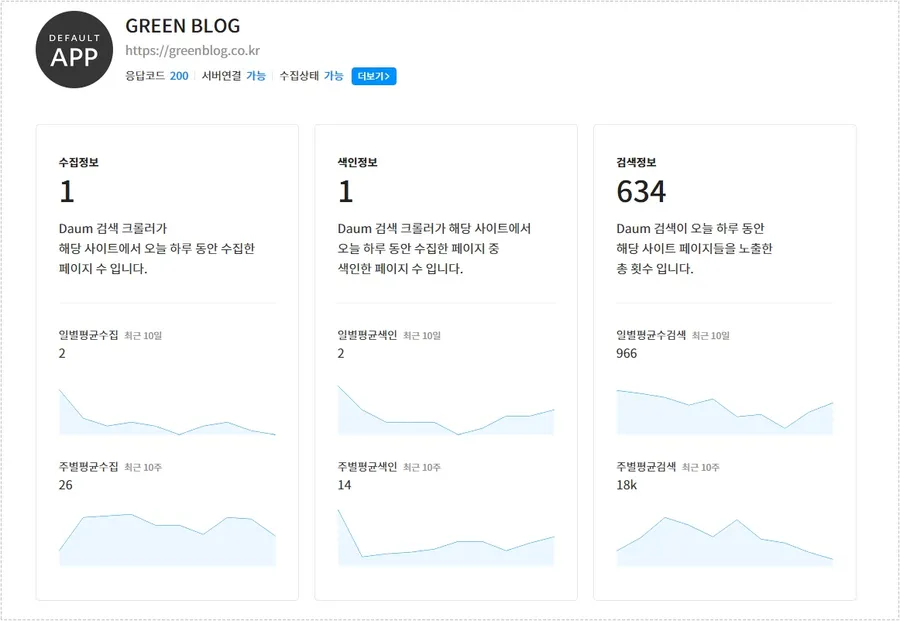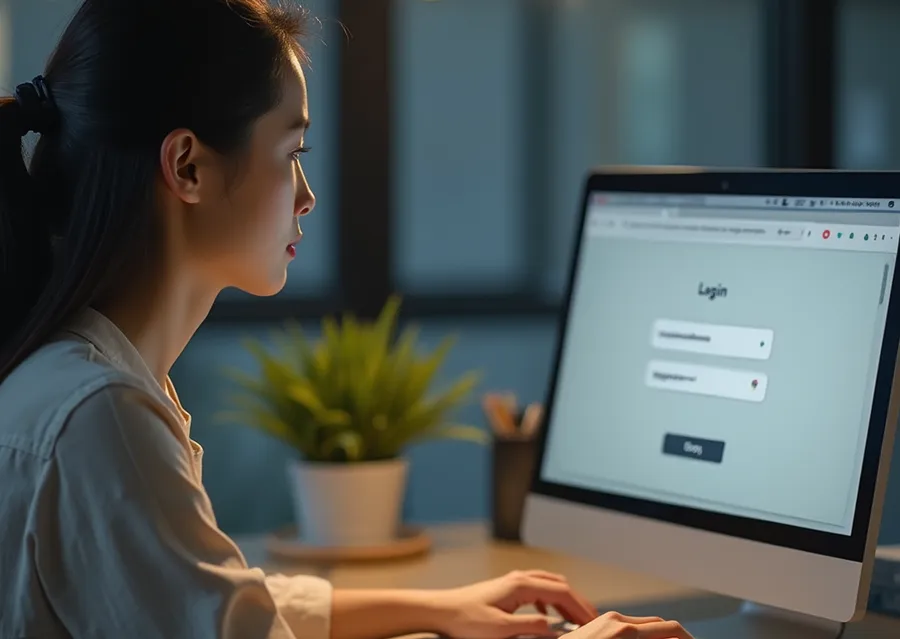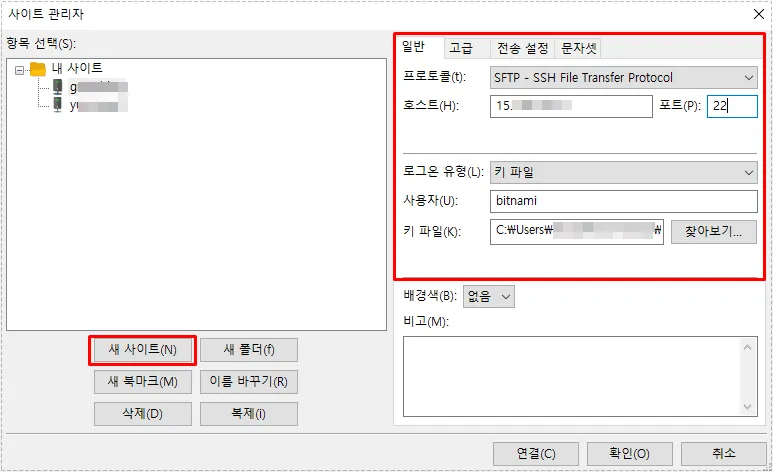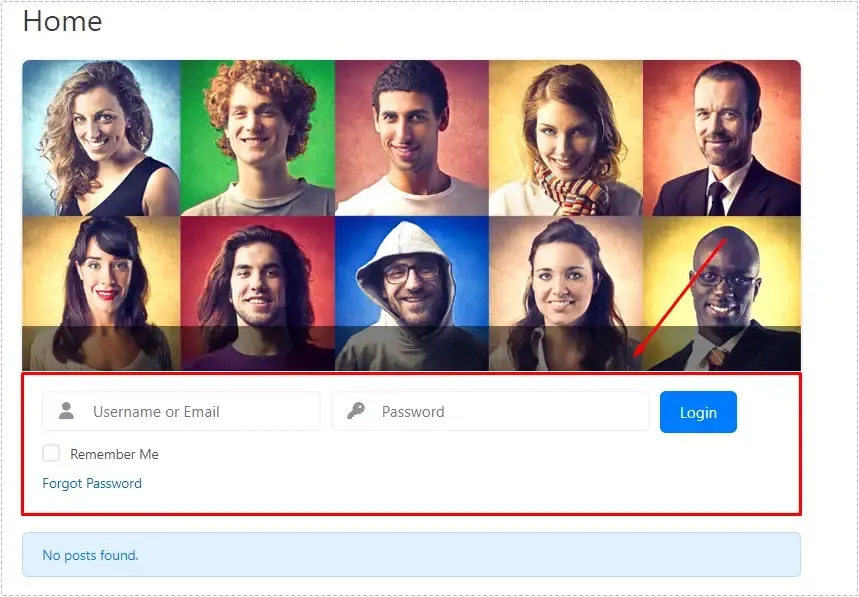CyberPanel 설치한 후 자주 사용하지 않게 되면 비밀번호를 잊어버릴 때가 있습니다. 이때는 다시 설치하는 극단적인 방법보다는 명령어를 통해 비밀번호를 재설정할 수 있습니다.
저도 처음에 비밀번호를 메모장에 적어 두었는데 파일이 지워지면서 비밀번호를 몰라서 접속할 수 없었습니다. 그래서 접속하는 방법과 함께 비밀번호 및 재설정 방법까지 정리하기 위해 글을 작성합니다.
※ 서버 환경 : 우분투, Openlitespeed, lightsail(라이트세일)
목차
CyberPanel 접속
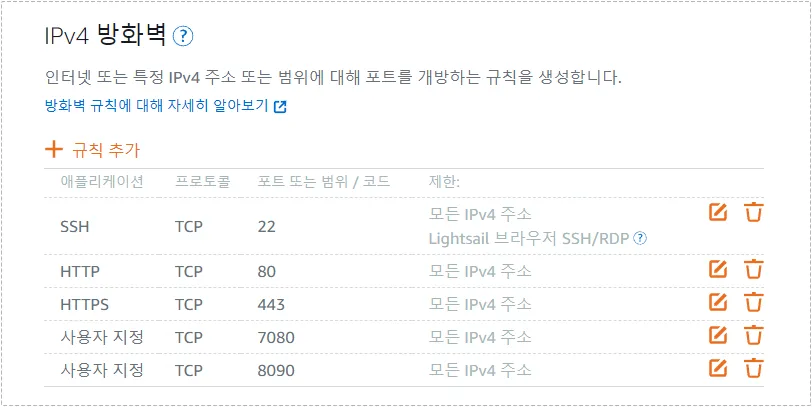
CyberPanel로 접속하는 방법은 https://자신의 서버 IP 주소:8090 이라고 입력하면 접속이 가능합니다.
만약에 접속이 되지 않는다면 다양한 이유가 있을 수 있지만, 대표적으로 포트를 개방하지 않았기 때문에 발생합니다. 라이트세일 기준으로 네트워킹에 들어간 후 방화벽 > 규칙 추가 > 사용자 지정, 8090을 입력한 후 생성하시면 됩니다.
그러면 포트가 개방되었기 때문에 접속이 가능할 것입니다.
SSH 로 서버에 접속
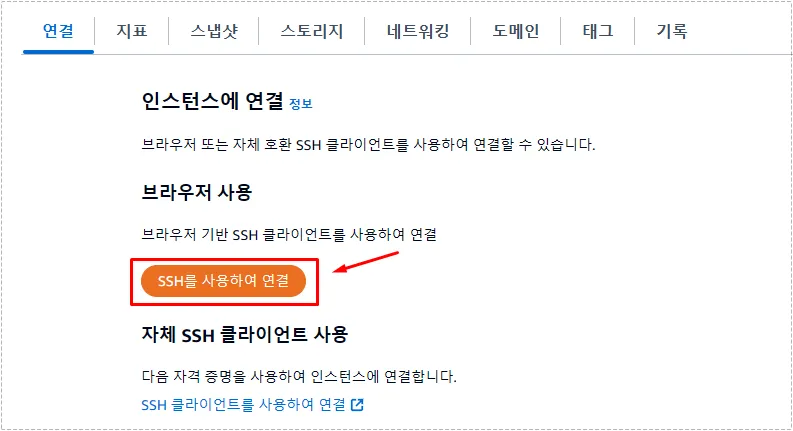
라이트세일 기준으로 설명을 드리면, 인스턴스에서 연결로 들어가서 SSH를 사용하여 연결 버튼을 누르시면 됩니다.
sudo adminPass YOUR_NEW_PASSWORDSSH로 접속한 후, 위의 명령어를 입력하면 되는데, 여기서 YOUR_NEW_PASSWORD는 새로운 비밀번호를 입력해주시면 됩니다.
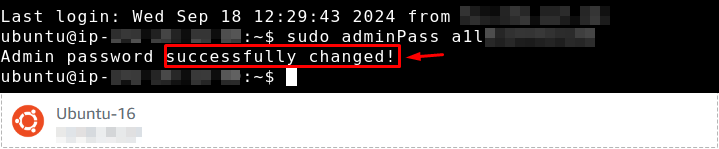
sudo adminpass 명령어를 이용해서 비밀번호를 재설정하게 되면 위에 보이는 것처럼 “successfully changed!”라는 문구가 나온다면 비밀번호 변경이 완료된 것입니다.
이제 로그인 화면에서 변경한 비밀번호를 입력하면 접속이 가능합니다.
▶ Cyber Panel에 Opcache 설치해서 속도 향상 하는 방법
▶ LiteSpeed WebAdmin 관리자 패널에 접속하는 방법을 정리
▶ Openlitespeed 웹서버 – ‘효율적인 캐시 정책’을 해결하는 방법